Nhập hệ thống tài khoản
> Được giới thiệu ở phiên bản 12
Khi một công ty mới được tạo trong ERPNext, Hệ thống tài khoản cho công ty đó được tạo theo mặc định với cấu trúc đặt trước. Tuy nhiên, nếu bạn có Hệ thống tài khoản của riêng mình, bạn có thể nhập nó bằng Trình nhập hệ thống tài khoản.
Nó cho phép bạn tạo hệ thống tài khoản của riêng mình theo yêu cầu và nhập nó vào hệ thống.
Mọi hệ thống tài khoản hiện có đối với công ty đó sẽ bị ghi đè. Đảm bảo rằng công ty bạn đang chọn không có bất kỳ giao dịch nào tồn tại từ trước, nếu không bạn sẽ gặp lỗi xác thực.
Để truy cập, hãy đi tới: > Trang chủ > Bắt đầu > Trình nhập hệ thống tài khoản
1. Cách nhập Hệ thống tài khoản
Chọn Công ty mà bạn muốn nhập hệ thống tài khoản.
Bấm vào nút "Tải mẫu" để tải mẫu xuống. Chọn loại tệp mà bạn muốn tải xuống mẫu. Chọn loại mẫu và nhấp vào "Tải xuống". "Mẫu mẫu" chứa dữ liệu mẫu được điền sẵn để bạn biết cách điền vào mẫu. Bạn có thể chỉnh sửa dữ liệu trong chính "Mẫu mẫu" hoặc tải xuống "Mẫu trống" để có mẫu mới.

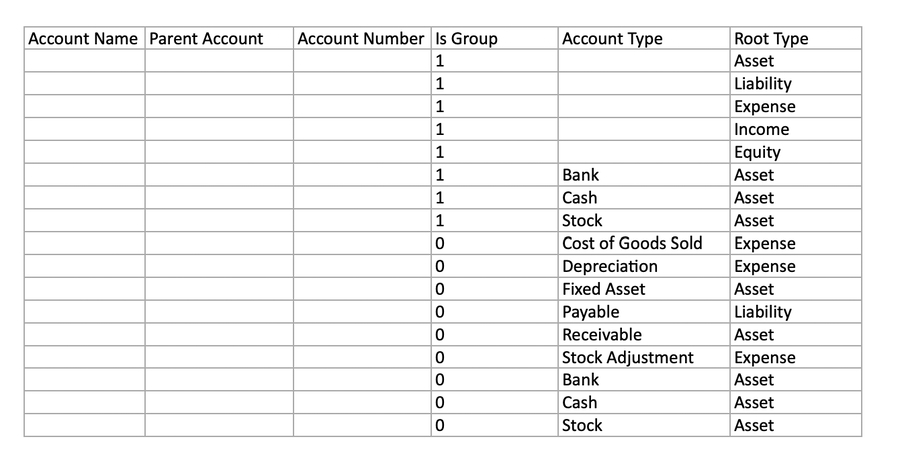
Sau khi bạn tải xuống mẫu, hãy điền thông tin chi tiết vào mẫu như được hiển thị trong mẫu mẫu bên dưới. Vui lòng đảm bảo lập tài khoản cho các loại tài khoản "Giá vốn hàng bán", "Khấu hao", "Tài sản cố định", "Phải trả", "Phải thu", "Điều chỉnh hàng tồn kho". Loại gốc cho các tài khoản này phải là một trong Tài sản, Trách nhiệm pháp lý, Thu nhập, Chi phí và Vốn chủ sở hữu.
Để biết thêm về "Loại tài khoản" và "Loại gốc" hãy nhấp vào đây nhấp vào đây
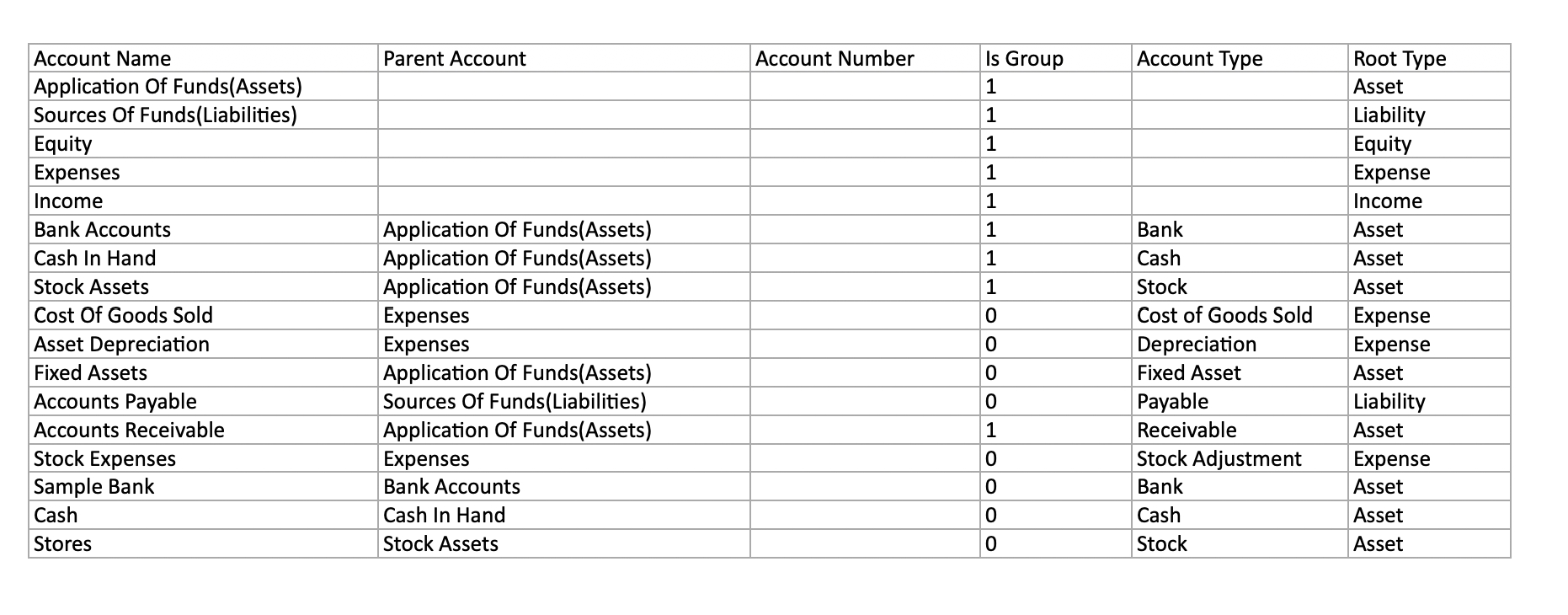
Bấm vào "Đính kèm" để tải mẫu lên.
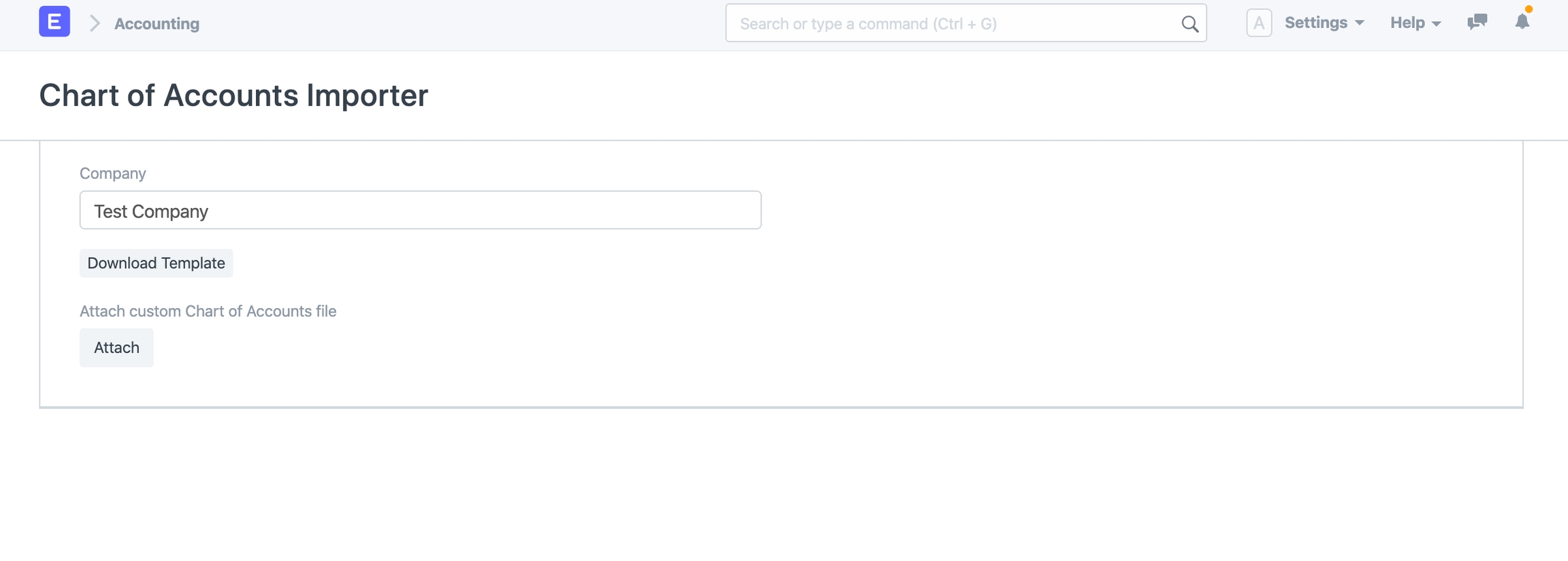
Nhập khẩu COA Sau khi tải mẫu lên, bạn sẽ có thể xem bản xem trước của Hệ thống tài khoản trong phần Xem trước biểu đồ.
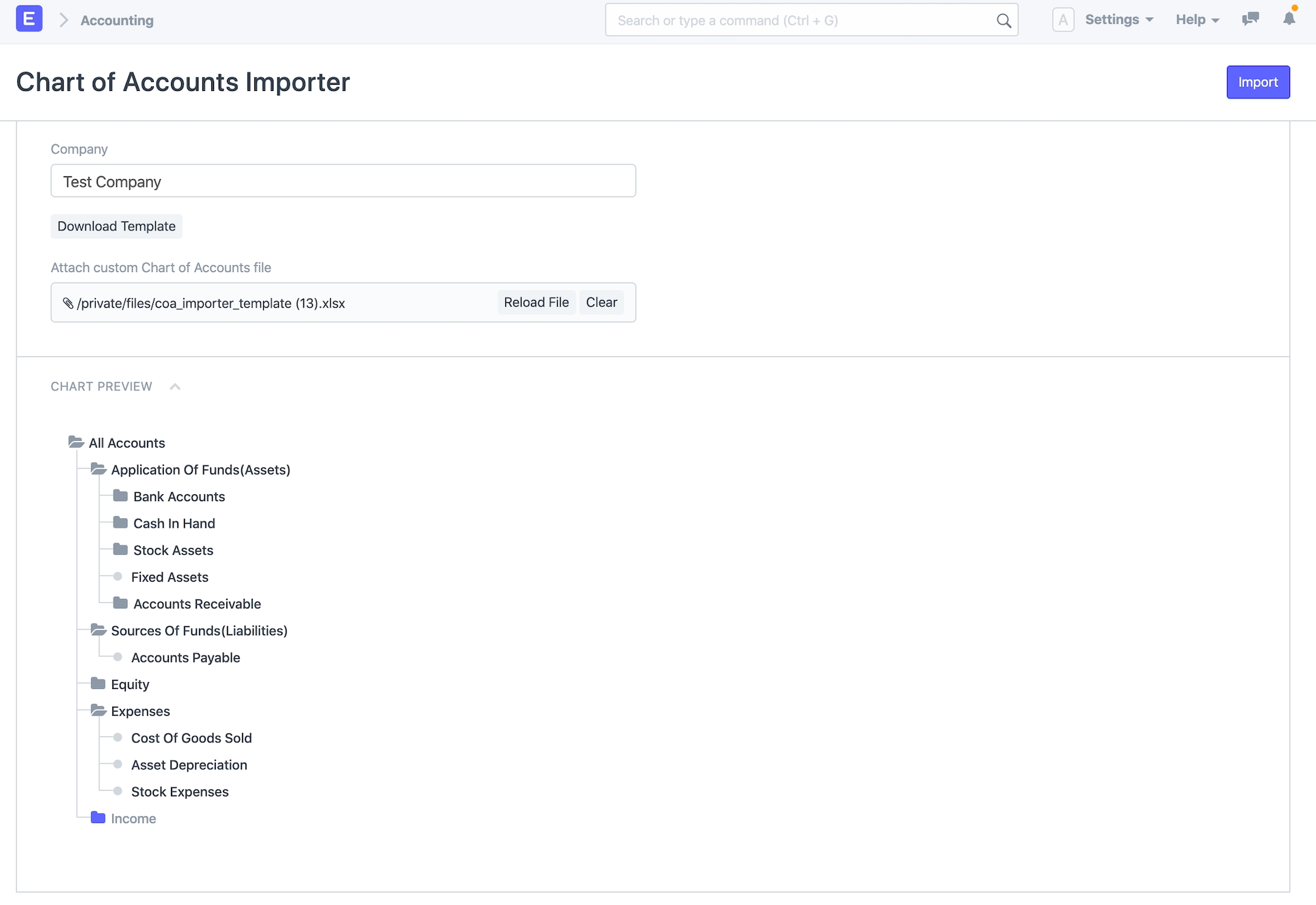
Nhập khẩu COA Nếu mọi thứ có vẻ chính xác trong bản xem trước, hãy nhấp vào "Nhập" ở góc trên cùng bên phải và tài khoản sẽ được tạo.
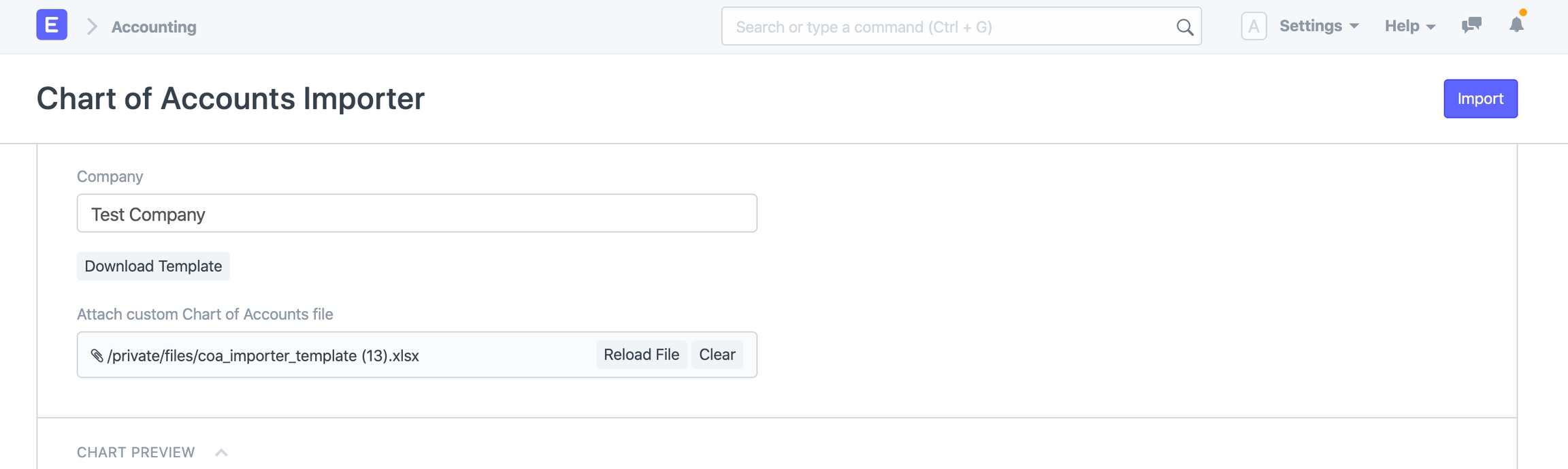
Nhập khẩu COA Để xác minh các tài khoản đã tạo, bạn có thể truy cập Hệ thống tài khoản và xem các tài khoản mới tạo cho công ty đó.
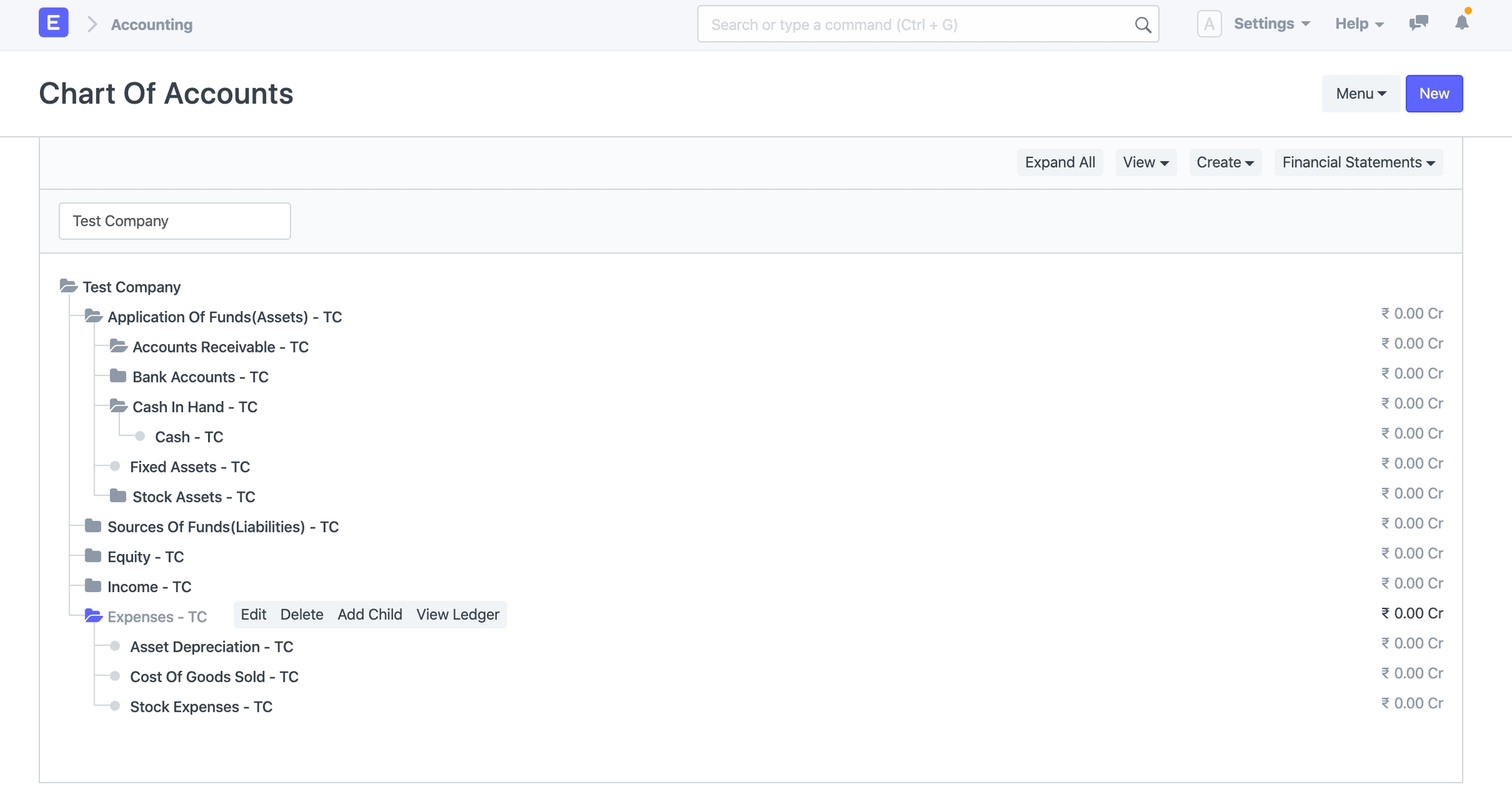
Nhập khẩu COA
Last updated
Was this helpful?